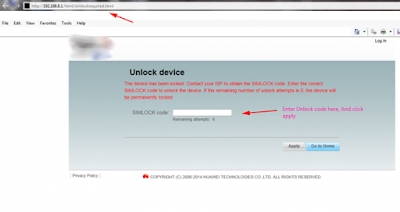Danes sem se odločil nadaljevati temo navidezne dostopne točke v sistemu Windows. Povedal vam bom, kako izklopiti distribucijo interneta prek omrežja Wi-Fi iz računalnika ali prenosnika. Da, v tem članku bomo samo ustavili distribucijo in ne začeli. Pravzaprav sem iz nekega razloga vedno mislil, da to vprašanje ni pomembno, saj dostopna točka, ki se zažene na prenosnem računalniku, preneha delovati po zaustavitvi ali ponovnem zagonu. A sodeč po komentarjih na podobne članke se ljudje še vedno sprašujejo, kako to izklopiti in ali bi to morali storiti. Zdaj bom poskušal odgovoriti na vsa vprašanja.
Ne glede na način, kako distribuirate Wi-Fi: prek ukazne vrstice, dostopne točke ali s pomočjo programa drugega ponudnika (na primer Virtual Router Plus) - distribucija se ustavi po ponovnem zagonu ali zaustavitvi računalnika. Tako deluje v sistemu Windows. Razen tistih trenutkov, ko se program samodejno zažene in zažene navidezno dostopno točko in ko ste ustvarili datoteko .bat za samodejni zagon distribucije Wi-Fi.
In tako, vsakič, ko morate začeti znova. V ukazni vrstici izvedite določen ukaz, v nastavitvah sistema Windows vklopite dostopno točko ali konfigurirajte program. Vse to sem opisal v naslednjih člankih:
- Zagon navidezne dostopne točke v sistemu Windows 10
- Nastavitev in zagon dostopne točke v sistemu Windows 10
- Nastavitev dostopne točke v operacijskem sistemu Windows 7
Če pa morate še vedno ročno ustaviti distribucijo interneta, vam bom zdaj povedal, kako to storiti.
Kako preneham deliti Wi-Fi?
Vse je odvisno od načina konfiguriranja dostopne točke. Zato bomo preučili različne možnosti.
Onemogočite dostopno točko prek ukazne vrstice
Če z ukazi zaženete iz ukazne vrstice:
netsh wlan nastavi hostednetwork mode = allow ssid = "help-wifi.com" key = "12345678" keyUsage = persistent
netsh wlan zaženi gostljeno omrežje
Nato lahko to funkcijo izklopite z ukazom:
netsh wlan stop hostednetwork
Ta ukaz izvedemo v ukazni vrstici, ki se izvaja kot skrbnik, in vidimo poročilo: "Gostovano omrežje je ustavljeno"

Po izvedbi tega ukaza izgine tudi adapter "Local Area Connection *", ki je odgovoren za delovanje te funkcije.
Ne prekini vmesnik "Local Area Connection *" skozi meni z desnim klikom nanj. Ker bodo v prihodnosti morda težave z zagonom navideznega omrežja. Vmesnik boste morali uporabiti v upravitelju naprav.

No, in zato vaše naprave ne bodo več videle omrežja Wi-Fi, ki ga je računalnik distribuiral.
Če želite znova aktivirati dostopno točko, morate zagnati ukaznetsh wlan zaženi gostljeno omrežje.
Kako onemogočim mobilno dostopno točko?
Pravzaprav enako kot vklopljen. Pojdite na parametre in izklopite funkcijo vroče točke.

Ali prek vrstice za obvestila. Ta način je hitrejši.

Mislim, da je tu vse jasno. Naj vas spomnim, da je ta funkcija na voljo samo v operacijskem sistemu Windows 10.
Programi za konfiguriranje dostopne točke
Veliko jih je. Najbolj priljubljeni: Virtual Router Plus, Switch Virtual Router, Connectify, MaryFi in drugi. Vsak od teh programov ima gumb tako za zagon navideznega omrežja Wi-Fi kot za njegovo zaustavitev.

Samo pritisnite gumb in omrežje neha zvoniti. Ne vidim razloga, da bi upoštevali vse programe, saj se praktično ne razlikujejo. Mislim, da boste sami našli gumb "Stop" ali "Stop".
Zdi se, da sem opisal vse možnosti, ničesar nisem pogrešal. Če imate kak drug primer, niste mogli izklopiti distribucije interneta ali v članku niste našli odgovora na svoje vprašanje, mi lahko pišete v spodnjih komentarjih. Odgovarjam vsem in vedno!